War es bisher umständlich an die History heran zu kommen und diese in ein brauchbares Format zu exportieren, so ist das jetzt mit diesem neue Add-on ganz einfach.
Mögliche Ausgabeformate:
- plain text
- XML
- HTML
- JSON
Mögliche Anwendungsfälle sind ein „Rechnerumzug“ oder den Verlauf einer Websitzung einem anderen Benutzer zur Verfügung zu stellen.
Durch die unterschiedlichen Exportformate ist man auch nicht an Firefox als Browser gebunden, sondern kann die Exporte auch anderweitig verwenden.
Weitere Einstellungmöglichkeiten:
- Automatisches Speichern der Firefox Verlaufshistorie
- Das Export Format
- Die Details des Verlaufs ( z.B. Titel, URL)
Das Add-on soll kompatibel mit den Firefox Versionen 4.0 – 7.* sein.
Download:
https://addons.mozilla.org/de/firefox/addon/history-export/
Entdeckt bei Dr Windows



 Veröffentlicht von wordpressi
Veröffentlicht von wordpressi 


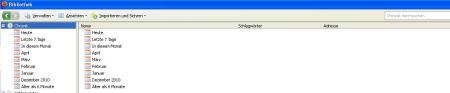




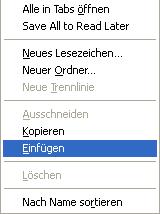



Du muss angemeldet sein, um einen Kommentar zu veröffentlichen.